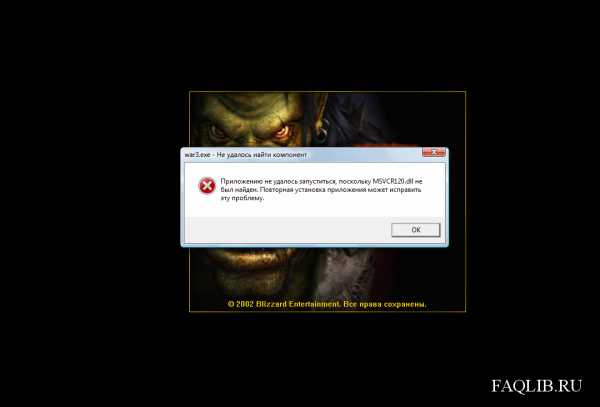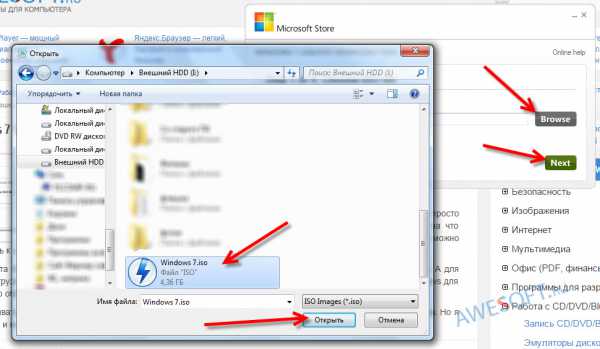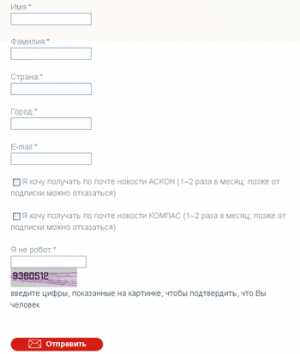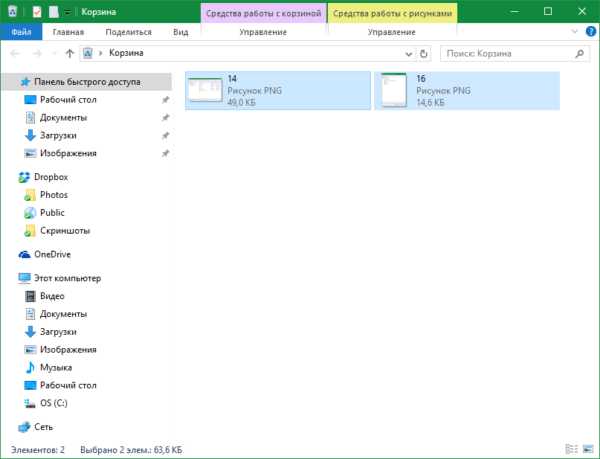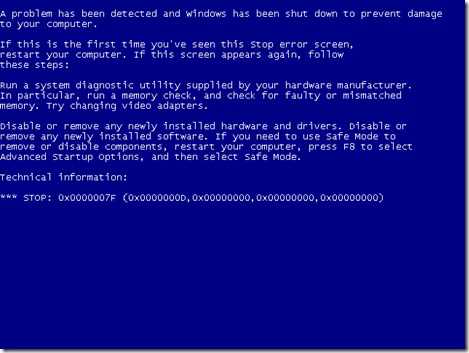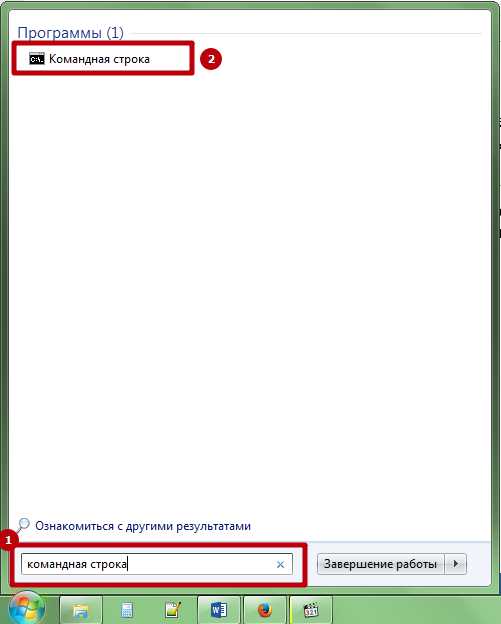Как найти пароль от wifi на компьютере windows 7
ТОП-4 способа: Как узнать пароль от своего WiFi
Как узнать пароль от своего wifi роутера, если единожды, подключив устройство к wifi сети, вам больше никогда не приходилось вводить его для соединения. Именно по причине того, что его не нужно постоянно прописывать, некоторые пользователи спустя несколько месяцев забывают пароли от WiFi.
Содержание:
В данной статье будут рассмотрены самые простые и понятные способы просмотра с помощью ПК или ноутбука, самого роутера или смартфона.
Самый легкий и понятный способ узнать код от wifi – использовать ваш ПК или ноутбук.
Для операционных систем windows-седьмой, восьмой и десятой версии код можно посмотреть в центре управления сетями:
- Нажмите правой кнопкой на значок интернет-соединения, который расположен внизу на панели задач. Зайдите в окно управления сетями и общим доступом;
- Зайдите во вкладку «Управление», как показано на рисунке выше. Вы увидите окно со всеми доступными для компьютера видами подключений. Выберите из списка ту сеть, которая соответствует названию вашего роутера и с помощью правой клавиши мыши перейдите на вкладку свойств сети;
- Включите вкладку под названием «Безопасность». В поле «ключ» прописан доступа к роутеру в зашифрованном виде, нажмите галочку «отображать вводимые знаки» для просмотра кода в стандартном виде. Также в окне вы сможете узнать и настроить уровень защиты роутера от взлома и тип шифрования данных.
Логин и pass от wifi можно узнать и изменить в окне управления роутера. Для того чтобы войти в менеджер настроек, необходимо ввести в адресной строке любого браузера на вашем компьютере локальный адрес сети.
Может быть два варианта адреса: 192.168.0.1, а также 192.168.1.1. Нажмите Ввод и вы автоматически попадете на страницу настроек. Помните, что компьютер должен быть подключен к wifi, иначе попасть в менеджер настроек вам не удастся.
Интерфейс менеджера управления может отличаться, все зависит от марки и модели используемого вами роутера. Меню может быть не только на русском, но и на английском языке.
Все, что вам нужно – найти вкладки, название которых похоже на “Wifi Settings” или “Wifi Security”.
В некоторых роутерах код может быть переведен в шестнадцатеричную систему исчисления, чтобы раскодировать содержимое поля Password, воспользуйтесь любым сервисом перевода текста из HEX в систему ASCII.
вернуться к меню ↑Для того чтобы узнать код от вашего домашнего wifi, можно использовать стороннее программное обеспечение. Утилита «Wireless Key View» позволяет просмотреть шифры от всех сетей, которые когда-либо были подключены к устройству.
К слову, посмотреть код можно лишь в том случае, если программа уже была установлена на компьютере на момент подключение к сети.
вернуться к меню ↑Узнать ключ доступа можно, воспользовавшись вашим смартфоном. Для этого потребуется проделать немного больше действий. Также для разных операционных систем процедура просмотра пароля может отличаться или вообще отсутствовать.
Нижеприведенный пример опирается исключительно на возможности операционной системы «Андроид».
Посмотреть пароль с помощью смартфона имеют возможность только пользователи, получившие права root. Для начала убедитесь, что в списке подключений присутствует сеть wifi роутера.
С помощью любого предустановленного на телефоне менеджера файлов зайдите в каталог папок и найдите, с помощью поиска по системе, файл wpa_supplicant.conf (он находится в папке Misk -> Wifi).
Не меняя формат файла, откройте его любым текстовым редактором, как показано на рисунке:
Строки, которые соответствуют номеру сети и паролю приведены на рисунке выше. Ниже вы можете найти видео, описывающие этот процесс.
В данном видео: как узнать пароль от своего WiFi на вашем компьютере при условии что компьютер подключен к wi-fi.
geek-nose.com
Как узнать пароль от своей Wi-Fi сети?
Привет друзья! Ну что забыли пароль от своего же Wi-Fi 🙂 Нет я не злорадствую, а собираюсь вам помочь узнать забытый пароль от своей же Wi-Fi сети. Во время настройки роутера (кстати, как настроить TP-Link TL-WR841N я уже писал), не записали пароль, или постарались запомнить но забыли? По сути это небольшая проблема, и ее можно исправить даже без особых, сложных танцев с бубном.

Хорошо если все устройства подключены уже, и вроде бы и пароля больше ненужно, но все равно, настанет момент, когда нужно будет подключить еще один компьютер, планшет, или телефон и тут понадобится пароль от нашей беспроводной сети, который мы забыли, или потеряли.
Для восстановления забытого пароля от Wi-Fi нам понадобится всего лишь один подключенный компьютер к нашей сети. Ну хоть один компьютер, я надеюсь вы успели подключить. Что-то я очень много лишнего текста пишу, давайте уже перейдем к делу!
Берем компьютер который успешно подключен к нашей беспроводной сети и нажимаем правой кнопкой на значок подключения (в правом нижнем углу). Выбираем “Центр управления сетями и общим доступом”.
Откроется окно, в котором справа выбираем “Управления беспроводными сетями”.
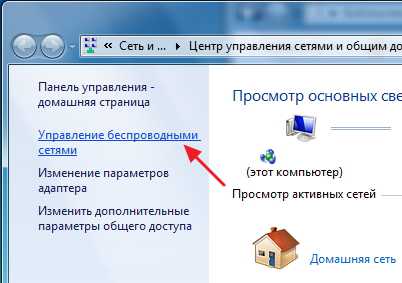
Появится еще одно окно, в котором правой кнопкой мыши нажимаем на наше соединение выбираем “Свойства”.
Теперь переходим на вкладку “Безопасность” и напротив “Ключ безопасности сети”, видим скрытые символы. Это наш пароль, для того что бы его узнать, просто поставьте галочку возле “Отображать вводимые знаки” и вы увидите пароль от своей Wi-Fi сети.
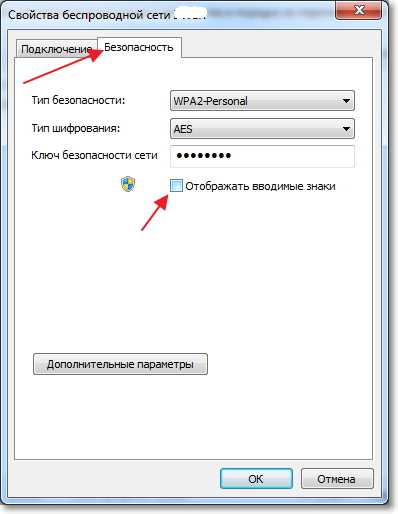
Теперь самый важный момент, запишите этот пароль на бумажку и положите ее в надежное место, только не забудьте куда положили. В общем вы меня поняли 🙂 . Ну а если у вас сеть еще не защищенная, то обязательно почитайте как установить (изменить) пароль для Wi-Fi сети и установите пароль.
А что делать, если нет пункта “Управления беспроводными сетями”?
Если у Вас в панели управления нет пункта Управления беспроводными сетями, то делаем так:
На панели уведомлений нажмите на значок подключения, откроется список сетей. Нажмите правой кнопкой мыши на ту сеть, к которой Вы подключены и от которой нужно узнать пароль, и выберите Свойства.
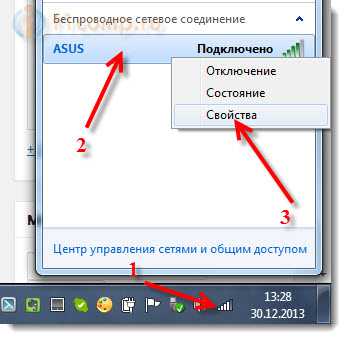
Дальше просто ставим галочку возле Отображать вводимые знаки и смотрим пароль.
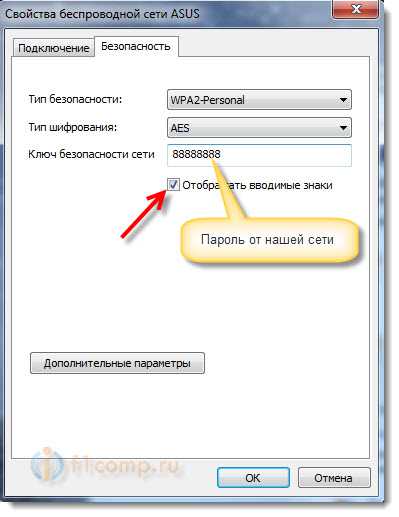
Если таким способом тоже ничего не получается, например не отображается скрытый пароль, или нельзя установить галочку, то смотрите в настройках маршрутизатора. О том как это сделать, написано ниже.
Обновление статьи.
В связи с тем, что у многих возникают проблемы при просмотре забытого пароля на компьютере, или просто нет подключенного компьютера к Wi-Fi, от которого Вы забыли пароль, то я решил обновить статью. Добавлю информацию, с помощью которой Вы сможете посмотреть забытый пароль в настройках Wi-Fi роутера. Иногда это еще проще, чем смотреть на компьютере.
Смотрим забытый пароль от Wi-Fi в настройках роутера
Вы спросите: “А как же зайти в настройки роутера, если я не помню пароль и не могу подключится к Wi-Fi?” но это не проблема. Просто нужно подключить роутер к компьютеру по сетевому кабелю (он должен быть в комплекте с роутером).
Подключаем роутер и в адресной строке браузера набираем адрес 192.168.1.1. Вводим логин и пароль для доступа к настройкам. Если Вы их не меняли, то это admin и admin. Или посмотрите более подобную инструкцию о том, как зайти в настройки маршрутизатора.
В настройках переходим на вкладку Wireless (Беспроводной режим) – Wireless Security (Защита беспроводного режима). Напротив PSK Password: (Пароль PSK:) будет прописан пароль для доступа к Вашей Wi-Fi сети (у Вас пароль может быть указан в другой строчке на этой странице).
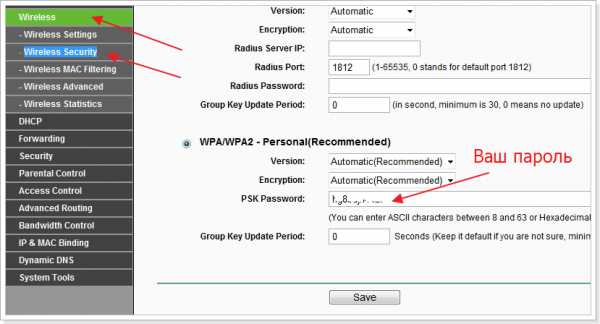
На роутерах Asus пароль отображается прямо на главной странице.
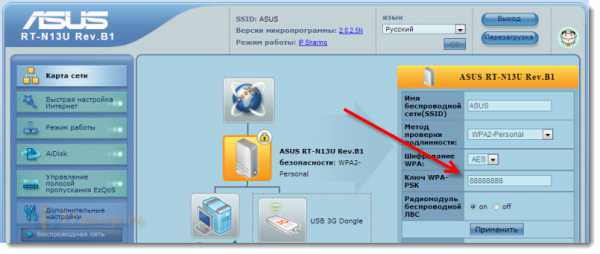
Если ни один способ не помог, то можно сделать полный сброс настроек на маршрутизаторе и настроить его заново. Ну и уже в процессе укажите новый пароль, который обязательно запишите.
Только смотрите, что бы Вы смогли все заново настроить. Роутер после сброс настроек будет как новый, нужно будет указать параметры для подключения к интернету, название сети, пароль.
О том, как сделать сброс настроек, есть отдельная статья:
https://f1comp.ru/interesnoe/kak-sbrosit-parol-i-nastrojki-na-wi-fi-routere/.
Если у вас остался подключенным к сети смартфон, или планшет, то вы с их помощью так же можете попробовать вспомнить пароль. Просто зайдите в настройки маршрутизатора с мобильного устройства, и посмотрите ключ к сети. Как зайти в панель управления с планшета, или смартфона, вы можете посмотреть в этой статье.
f1comp.ru
Как узнать пароль от WiFi сети
Забыли пароль от своего WiFi и не можете вспомнить? Как восстановить доступ к беспроводной сети или подключить новое устройство? Узнать ключ безопасности несложно, смотрите его на компьютере, в телефоне и роутере, далее об этом подробнее.
Узнать пароль можно на тех устройствах, которые ранее были подключены к сети по WiFi. Если ваш ПК соединялся кабелем, тогда ищите запись о ключе безопасности в настройках роутера.
Смотрим информацию в:
- windows XP
- windows 7
- android
- настройках роутера
Как посмотреть пароль от вайфая на компьютере windows XP
Откройте «Пуск» — «Панель управления». Запустите «Мастер беспроводной сети».

В окне мастера настройки кликните «Далее», затем выберите «Добавить новые компьютеры и устройства».
На следующем шаге выберите «Установить сеть вручную».
Перейдите «Далее» и нажмите кнопку «Напечатать параметры сети».

Откроется текстовый документ.
Обратите внимание на поле «Ключ сети (WEP/WPA-ключ)», — это и есть пароль от Wi-Fi.
Как узнать пароль от своего WiFi на компьютере windows 7
Нажмите на иконку беспроводного соединения в трее (справа внизу экрана, возле даты и времени).
Кликните по ссылке «Центр управления сетями и общим доступом». Перейдите в раздел «Управление беспроводными сетями».

Выделите свой вай фай и нажмите по нему правой кнопкой мыши, зайдите в «Свойства».
Откройте вкладку «Безопасность». Отметьте галочкой «Отображать вводимые знаки» и в графе «Ключ безопасности сети» отобразится пароль от вашего вайфая.
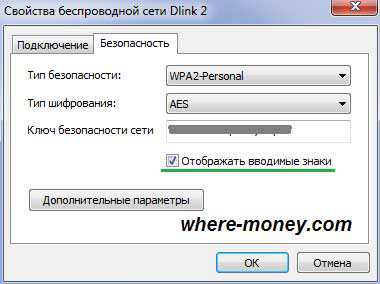
WirelessKeyView
Это бесплатная программа. Найдите её в поисковике Яндекс или Google. Загруженные из интернета файлы не забывайте проверять на вирусы.
Ниже показано рабочее окно WirelessKeyView.
Нужная вам информация расположена в колонке Key (Ascii).
Как посмотреть пароль от WiFi на Андроид
У вас должен быть доступ к файлам администратора, иными словами нужны root-права, информация об этом есть в поисковых системах.
Для доступа к системным файлам скачайте из Google Play программу Root Browser, а затем запустите её.
В корневой директории планшета или телефона откройте папку data.
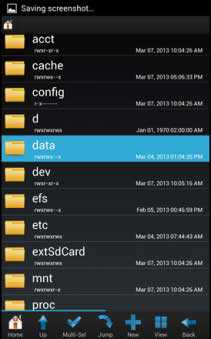
Перейдите в папку misc, а в ней wifi. Далее текстовым редактором посмотрите содержание файла wpa_supplicant.conf.
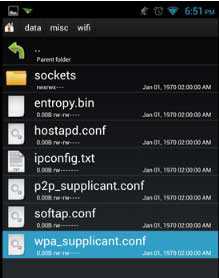
В файле wpa_supplicant.conf содержится перечень сетей, к которым подключен планшет, а также пароли к ним.
Как восстановить пароль от вай фай в настройках роутера
Если ни один из вышеперечисленных способов вам не подходит – зайдите в настройки роутера и посмотрите в них нужную вам информацию.
В адресной строке браузера напишите 192.168.1.1 и нажмите Enter. В диалоговом окне укажите логин и пароль от роутера (смотрите в инструкции или на наклейке вашего устройства, часто это admin).
Адрес основного шлюза может отличаться от вышеупомянутого и быть, например, таковым: 192.168.1.2, 192.168.0.1 и т.д.
Чтобы узнать ip-шлюз роутера, на компьютере windows перейдите в Пуск и в строке «найти программы и файлы» напишите cmd и нажмите Enter.
Запустится командная строка, введите в ней ipconfig и снова жмите Enter.
Отобразятся нужные данные.
Обратите внимание на раздел: Адаптер беспроводной локальной сети, а именно на Основной шлюз. Здесь он 192.168.1.1, но мог быть и другим, — этот адрес и нужно вводить в адресной строке браузера.
В качестве примера, рассмотрим настройки D-Link DIR-300, D-Link DSL-2650U + ROUTER и TP-Link TL-WR841N.
D-Link DIR-300
Перейдите на вкладку «Wireless Setup» — «Setup», затем нажмите кнопку «Manual Wireless Connection Setup».
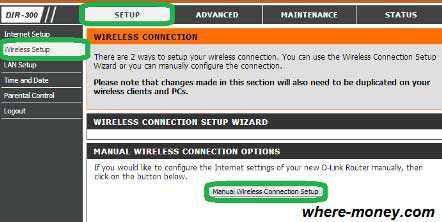
Найдите раздел WPA2 ONLY, а в нем графу Network Key.
D-Link DSL-2650U + ROUTER
Так выглядят настройки D-Link 2650U.
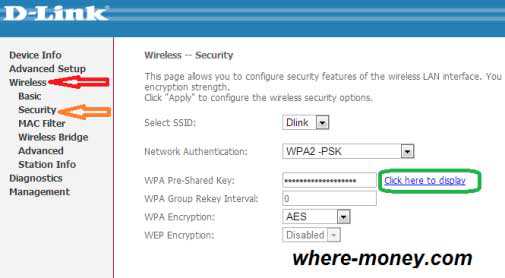
Откройте меню «Wireless» и выберите «Security». Возле строки WPA Pre-Shared Key нажмите на ссылку «Click here to display».
TP-Link TL-WR841N
Перейдите в меню «Wireless» — «Wireless Security».
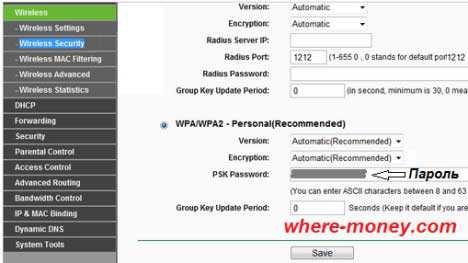
В разделе WPA/WPA2 — Personal (Recommended) смотрите содержимое строчки PSK Password.
Подробнее о настройках этих и других моделей роутеров написано здесь: Как запаролить WiFi.
Забыл пароль от роутера — что делать?
Если стандартный логин и пароль не подходит к вашему роутеру (он был изменен), сбросьте его настройки к заводским. В этом случае вам заново придется настраивать интернет и WiFi.
Чтобы сбросить настройки к первоначальным, на задней стенке включенного роутера найдите кнопку Reset, — нажмите и удерживайте её около 10 секунд (точное время смотрите в инструкции).
where-money.com
Как узнать пароль от WiFi
С развитием интернета в мире мы все чаще пользуемся устройствами, требующими постоянного доступа к инету. И что бы все наши гаджеты взаимодействовали с интернатом мы пользуемся Wi Fi роутером, который позволяет нам создать домашнюю беспроводную сеть. Подключив однажды Вай Фай на ноутбук, телефон, планшет нам не требуется больше вводить пароль, по этому чаще всего вы его забываете. Но иногда бывает, что требуется срочно узнать пароль от Wifi. Ситуация может быть разной, например, вы переустановили windows на одном из ноутбуков, или сбросили настройки на телефоне (планшете), или к вам пришли друзья и попросили пароль от вашего Wifi. И тут возникает вопрос как узнать пароль от своего wifi роутера. Я решил рассказать как можно вспомнить пароль от Wifi легкими и сложными методами. Содержание:
Как узнать пароль от WiFi windows 7, 8, 8.1, 10
Самый легкий и простой способ узнать пароль — просто посмотреть в настройках беспроводного соединение «Виндоуса ». Как это сделать, я сейчас расскажу.
Во первых, требуется ноутбук с ОС «Виндоус » с настроенным Wifi соединением той сети, от которой вы хотите узнать пароль. Теперь нам нужно зайти в свойства беспроводной сети. Для этого в нижнем правом углу есть значок подключения беспроводной сети, кликаем на него правой клавишей мыши и выбираем «Центр управления сетью и общем доступом»
Затем в открывшемся окне выбираем «Управление беспроводными сетями»
Появится окно с доступными подключениями. Выбираем наше (скорей всего это то, к которому подключен ноутбук), жмем по нему правой клавишей мыши и выбираем пункт «свойства».
Откроется окно в нем перейдем на во вкладку Безопасность, в ней в пункте «Ключ безопасности сети» вы увидите зашифрованный точками пароль вашей сети. Чтобы он отобразился установите галочку возле надписи «Отображать вводимые знаки», и вы увидите какой пароль был задан при настройке Вай Фай.
Также для тех кто любит наглядность видео: Как узнать пароль от wi-fi друга если ты в гостях .
Как узнать пароль от wifi windows xp
В windows xp узнать пароль wifi немного сложней чем в более новых версиях ОС. Но не бойтесь, я все подробно вам объясню.
Так же как и с 7 нам нужен ноутбук с настроенным соединением. Затем идем Пуск >> Панель управления. Появится окно, в нем ищем «Мастер беспроводной сети», кликаем по нему двойным щелчком.
Должно появиться окно настроек, в нем ставим точку в пункте «добавить новые компьютеры и устройства» и жмем продолжить.
Далее ставим точку на пункте «Установить сеть вручную»
Жмем «далее» и в появившемся окне нажмем кнопку «Напечатать параметры сети»
Затем появится текстовый документ в нем узле надписи «Ключ сети (WEP/WPA-ключ)» и будет написан пароль от вашей Wifi сети.
Видео: Различные способы определение WiFi пароля на windows xp
.
Найти пароль от WiFi в настройках роутера
Так же узнать пароль от своего WiFi, можно в настройках роутера. Для этого вам нужен компьютер или ноутбук, подключенный к Вай Фай роутеру. В адресную строку любого браузера вводим адрес роутера. На многих моделях по умолчанию стоит 192.168.0.1 или 192.168.1.1. Логин и Пароль от роутера по умолчанию чаще всего admin и admin (чтобы точней узнать ваши настройки по умолчанию найдите ваш роутер в разделе «Настройки» )
После того как вы попадете на страницу настройки роутера найдите там пункт Wireless (Беспроводной режим) или похожую надпись. Затем найдите настройки безопасности (Wireless Security). В поле напротив надписи содержащие (Key) или (Password), если на русском (ключ)/(пароль) и будет ваш пароль от Wifi. На рисунке ниже представлено как это выглядит на примере роутеров tp link.
Если вам нужно наглядное представление где искать пароль на Вай Фай от вашего роутера, найдите его в пункте меню статьи «Как поставить пароль на WiFi роутере«.
TvoiRouter.ru
Как узнать пароль от wifi своего роутера? | Твой сетевичок
С повсеместным распространением беспроводных локальных сетей вопрос «как узнать пароль от вай фай роутера ростелеком через компьютер» становится все более актуальным. Ведь настройку маршрутизатора в большинстве случаев осуществляют специалисты провайдера, они же и устанавливает пароли для доступа к WiFi и веб-интерфейсу домашнего роутера. При этом многие пользователи не уделяют должного внимания данным параметрам: записывают пароль на случайной бумажке или вовсе рассчитывают запомнить его наизусть. Разумеется, через пару месяцев, когда пароль от вайфая все же потребуется, он уже благополучно потерян или забыт.
Поэтому в данной статье мы рассмотрим, как узнать пароль от своего роутера на компьютере windows 7 на примере роутеров популярных моделей d-link, zyxel и tp link.
Как узнать пароль от wifi своего роутера?
На самом деле восстановить забытый ключ безопасности не составит большого труда, однако чтобы узнать пароль от роутера на компьютере windows 7 потребуется хотя бы один ПК, успешно подключенный к беспроводной сети.
— Зайдите «Центр управления сетями и общим доступом» — «Управление беспроводными сетями».
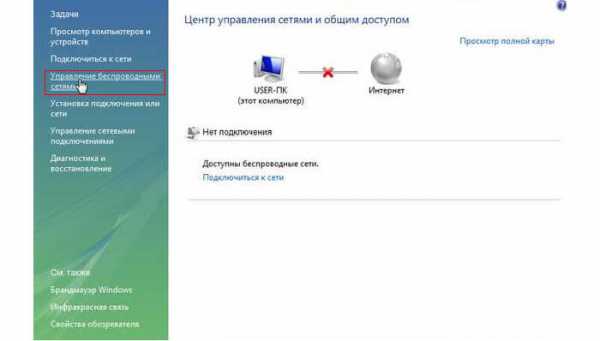
— Нажмите на подключение и выберите «Свойства».
— Далее «Безопасность» — включите «Отображать вводимые знаки».

Если нет пункта «Управление беспроводными сетями» нажмите на значок подключение (нижний правый угол экрана) и в появившемся списке откройте свойство вашего подключения. Далее выполните указанные выше рекомендации.
Кроме того, просмотреть все ранее сохранённые пароли wifi поможет утилита «WirelessKeyView». Она бесплатна и не требует установки. Запустите программу от имени Администратора, после чего откроется список сохранённых паролей для ваших wifi сетей с именами и шифрованием.
Как узнать пароль от вайфая на роутере tp link?
Другой вопрос, как узнать пароль, если роутер подключен к компьютеру через кабель? В таком случае нужный параметр можно посмотреть в настройках маршрутизатора.
— В браузере введите 192.168.0.1 (у вас может быть другой адрес), имя пользователя и пароль от роутера ростелеком обычно «admin».
— Далее «Wireless» — «Wireless Security».
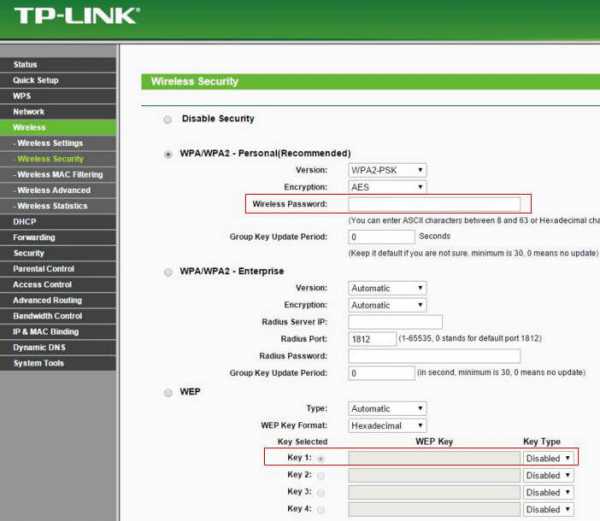
— В зависимости от выбранного шифрования, пароль будет указан или в графе «Key1» или «PSK Password».
Если интерфейс вашего роутера отличается от представленного на рисунке, пароль также может быть указан в графах «Pre-Shared Key», «WEB Key» или «WPA Pre-Shared Key».
Как узнать пароль от своего wifi через роутер d-link?
— В браузере введите 192.168.1.1 («login» и «password» — «admin»);
— «Расширенные настройки» — «Wifi» — «Настройки безопасности»;
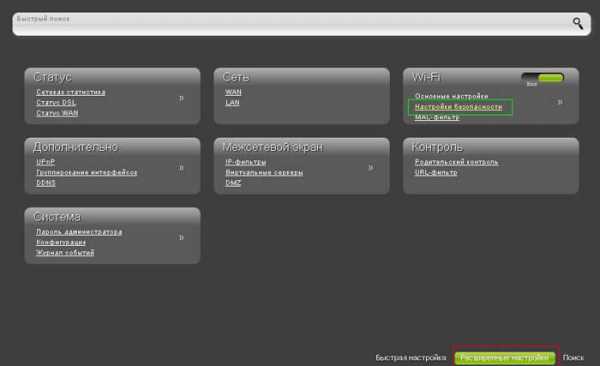
— «Ключ шифрования PSK» и является паролем от wifi.
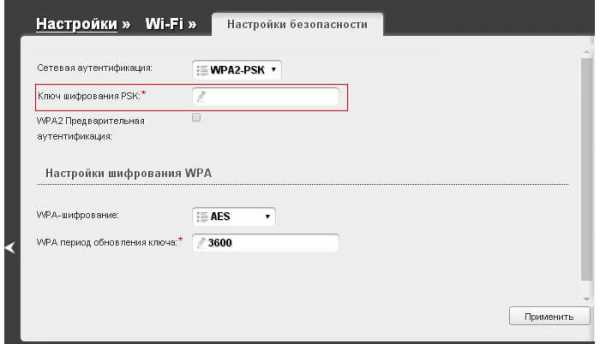
Как узнать пароль от своего wifi роутера asus?
— В браузере введите 192.168.1.1,«login» и «password» — «admin»;
— «Беспроводная сеть» — графа «WPA ключ».
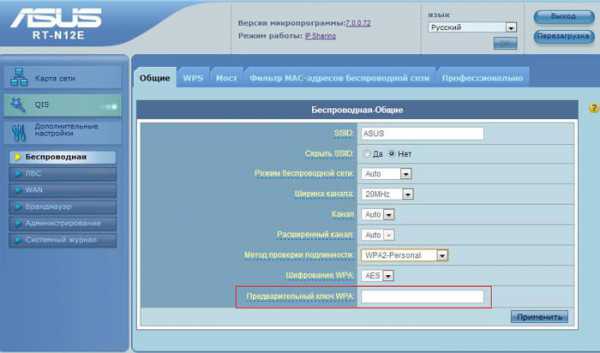
Как узнать пароль на wifi на роутере zyxel?
— В браузере введите 192.168.1.1,«login» и «password» — «admin»;
— «Wireless» — «Basic Settings» — «Key»;
Если вместо пароля указаны «звёздочки», то выделите их, нажмите правой кнопкой мышки и выберите просмотр элемента или кода.
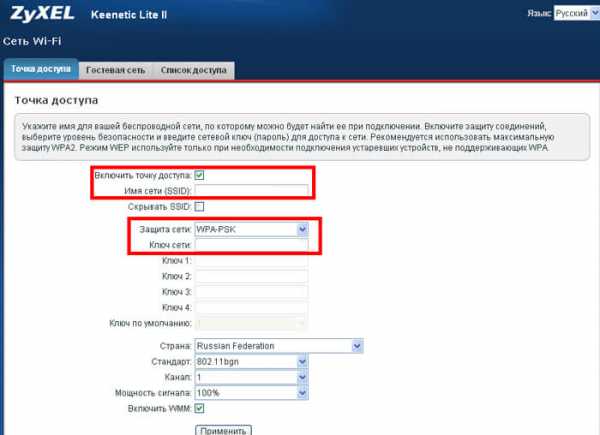
Как узнать пароль роутера, если забыл?
Предположим, что у пользователя нет возможности посмотреть пароль от вай фай средствами виндовс или через настройки маршрутизатора.
В таком случае подключиться к беспроводной сети можно с помощью функции WPS.
Для этого необходимо задержать в нажатом состоянии кнопку «WPS» (во многих моделях она совмещена с «reset») и устройства сами проведут необходимую настройку подключения.
Также при подключении к WiFi можно ввести восьмизначный код «WPS», который указан на обратной стороне роутера (его также можно посмотреть в интерфейсе маршрутизатора в графе Pin устройства).
Подключившись к сети, вы сможете изменить действующий пароль от wifi.
Учтите, что пароль на wifi — это первый оплот вашей информационной безопасности. Даже если вы часто забываете пароль, или он слишком сложный, и вы никак не можете запомнить нужную комбинацию, не стоит менять ключ безопасности на стандартные простые варианты. Придумайте легко запоминаемую буквенно-цифровую комбинацию: укажите символы или используйте «генераторы паролей».
Для хранения паролей можно воспользоваться «менеджером»: хорошим вариантом станет «KeePass Password Safe». Распространяется софт бесплатно, базы паролей шифруются AES-256, а также присутствует возможность синхронизации с «Dropbox»
Не забывайте, что технология «WPS» может стать брешью в вашей обороне, ведь она позволяет подключаться к сети даже неизвестным устройствам. В целях безопасности и подстраховки данный функционал желательно отключить:
- — зайти в настройки роутера;
- — «WPS» — установить «Disable WPS».
— «Расширенные настройки» — «WiFi» — «WPS» — «Отключить».
— «Беспроводная сеть» — «Сеть» — «Дополнительные настройки» — переключить в положение «OFF».
tvoi-setevichok.ru